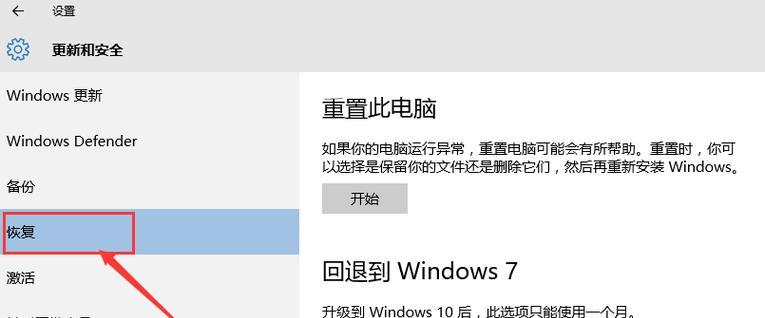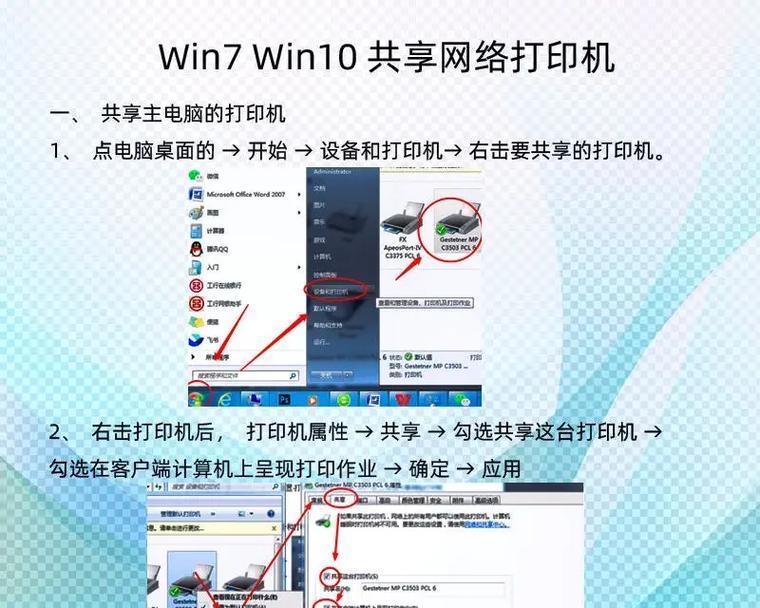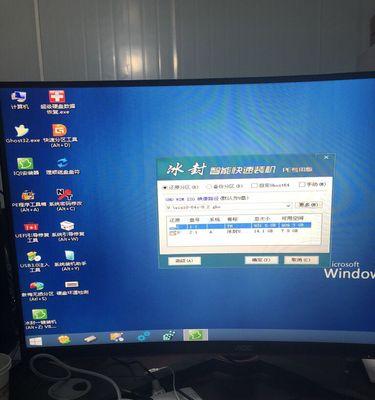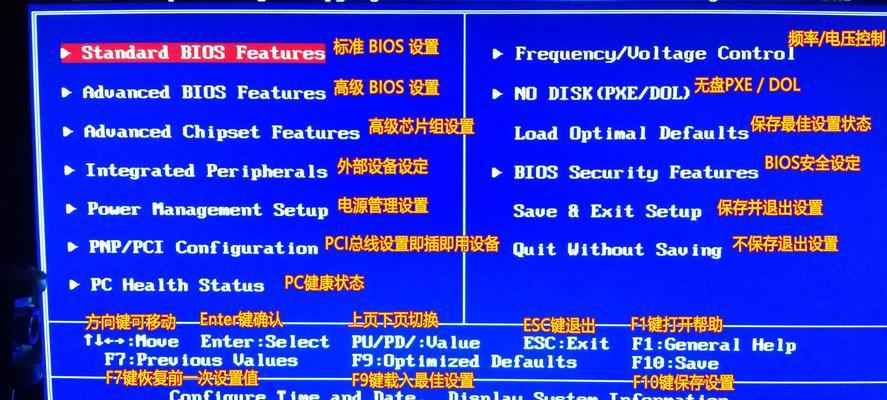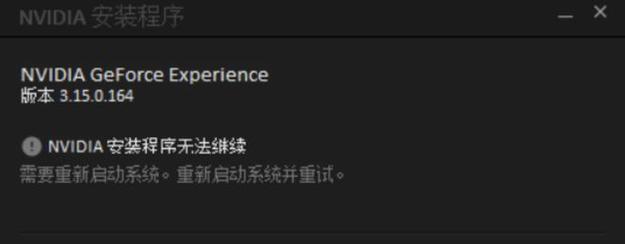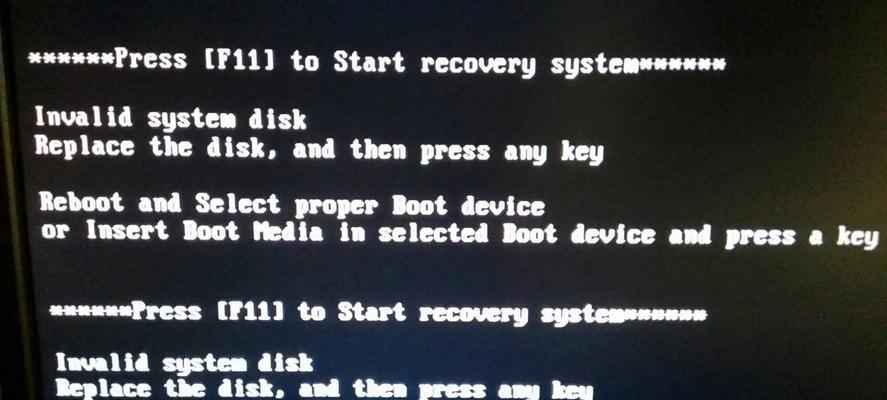随着Windows10系统的推出,许多用户选择升级到了这个全新的操作系统。然而,有一些用户发现自己对Win7系统更为熟悉和适应,希望将新购买的Win10笔记本回退到Win7系统。本文将为您提供从Win10换回Win7系统的详细教程,以帮助您轻松实现系统回滚。
1.备份重要文件
在进行系统切换之前,首先需要备份所有重要文件和数据,以免在过程中丢失。可以使用移动硬盘或云存储服务来存储备份文件。
2.下载Win7系统镜像
从可信赖的来源下载适用于您的笔记本型号的Win7系统镜像文件。确保下载正确版本的镜像,以免发生不兼容或安装失败的情况。
3.制作启动盘
使用制作启动盘的工具,如Rufus或Windows7USB/DVD下载工具,将Win7系统镜像烧录到USB闪存驱动器或DVD上。确保启动盘能够正常启动笔记本。
4.进入BIOS设置
重启笔记本并在开机时按下对应的按键(通常是F2、F8或Delete键)进入BIOS设置界面。在设置中将启动顺序更改为从USB设备或DVD启动。
5.安装Win7系统
插入制作好的启动盘后,重新启动笔记本。按照Win7系统安装界面的指导完成系统安装。注意选择“自定义安装”选项,以确保清除原有系统分区。
6.驱动程序安装
安装Win7系统后,需要手动安装相关的驱动程序,以确保所有硬件设备能够正常工作。可以从笔记本制造商的官方网站上下载和安装最新的驱动程序。
7.更新系统
在完成驱动程序安装后,及时进行系统更新。打开Windows更新,下载并安装所有可用的更新补丁,以确保系统的稳定性和安全性。
8.个性化设置
根据个人喜好,进行个性化设置。可以更改桌面壁纸、调整图标布局和添加常用软件快捷方式,使系统更符合自己的使用习惯。
9.恢复备份文件
通过移动硬盘或云存储服务,将之前备份的重要文件和数据恢复到新安装的Win7系统中。确保所有文件都被完整地复制回原来的位置。
10.安装常用软件
根据自己的需求,重新安装和配置常用的软件和工具。可以从官方网站下载最新版本的软件,并按照安装向导进行安装和设置。
11.备份系统
在重新设置好系统后,建议对新安装的Win7系统进行备份。可以使用Windows系统自带的备份和还原工具,或者使用第三方备份软件进行系统备份。
12.调试和优化
如果发现系统运行过程中出现问题或不流畅,可以进行调试和优化。可以清理无用文件、关闭不必要的启动项、优化注册表等,以提升系统性能。
13.防病毒和安全设置
为了保护系统安全,及时安装杀毒软件并进行病毒库更新。同时,配置防火墙和隐私设置,加强系统的安全性。
14.系统维护和更新
定期进行系统维护和更新,包括清理垃圾文件、磁盘碎片整理、硬盘检查等操作,以保持系统的健康状态。
15.享受经典系统
完成以上步骤后,您就成功地将新购买的Win10笔记本回退到了Win7系统。现在,您可以尽情地享受经典的Win7系统带来的稳定性和易用性。
通过本文提供的详细教程,您可以轻松将新笔记本上的Win10系统换回Win7系统。遵循步骤,备份文件、安装系统、安装驱动程序、恢复文件、个性化设置等,您将顺利完成系统回滚并享受经典的Win7系统带来的愉悦使用体验。